SpringFiles est un programme qui propose aux utilisateurs de rechercher et télécharger des fichiers. Le fonctionnement du programme n’est pas précisé mais il se base sans doute sur un système de P2P comme Emule il y a quelques années.
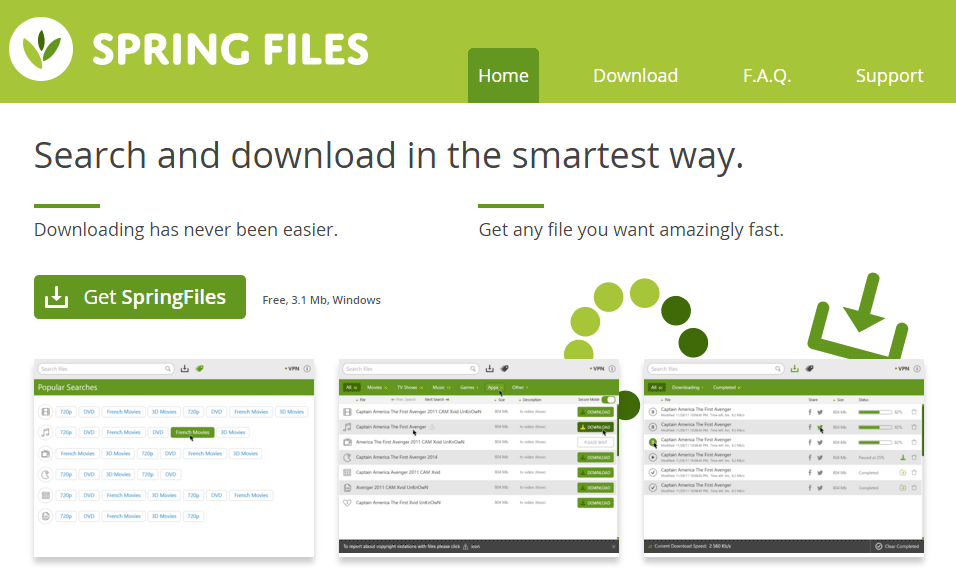
Le problème avec SpringFiles est que ce dernier s’installe chez les utilisateurs sans que ceux-ci le veuillent, car ce logiciel est, pour être installé chez un maximum de personnes, inclus par défaut dans le programme d’installations de nombreux logiciels gratuits. Et si ces programmes d’installations ne sont pas personnalisés, SpringFiles s’installe tout seul.
Une fois logé dans votre PC, il s’exécute tout seul et modifie votre configuration réseau, mais il ne s’arrête pas là puisqu’il peut lui arriver de diffuser des publicités directement sur les pages web que vous consultées. Ces pubs peuvent être intitulées ads by SpringFiles ou SpringFiles Ads.
Désinstaller cet adware peut être une tache compliquée, ses auteurs n’ayant aucun intérêt à ce que vous le supprimiez de votre ordinateur. C’est pourquoi il est considéré comme indésirable par certains antivirus et qu’il est conseillé de ne pas le conserver. Vous trouverez ci-dessous un guide avec des outils entièrement gratuits qui vous permettra de vous débarasser de ce gêneur et des autres nuisibles qui auraient pu envahir votre machine en même temps que SpringFiles.
La dernière analyse que nous avons faite indique que SpringFiles est considéré comme étant un adware par 16 antivirus.
Afficher les 12 autres détections anti-virus

Comment supprimer SpringFiles ?
Supprimer SpringFiles avec AdwCleaner
AdwCleaner est un logiciel de désinfection permettant d'éradiquer sans difficultés SpringFiles mais également différentes menaces peut-être installées à votre insu dans votre machine.
- Cliquez sur le bouton bleu ci-après pour télécharger AdwCleaner :
Téléchargez AdwCleaner - Double-cliquez sur le fichier adwcleaner.exe pour ouvrir le logiciel.
- Commencez par une analyse de votre PC en cliquant sur Scanner
- Lorsque l'analyse est terminée, appuyez sur Nettoyer pour effacer les problèmes détectés.
- Relancer votre machine si Adwcleaner vous le suggère.
Supprimer SpringFiles avec le logiciel MalwareBytes Anti-Malware
Malwarebytes Anti-Malware est un programme qui détecte et supprime les infections là où les meilleurs anti-virus connus échouent. Si vous souhaitez protéger efficacement contre les adwares comme SpringFiles, la version Premium de MalwareBytes Anti-Malware avec sa fonction d'analyse en temps réel empêchera que des sites ou des logiciels parasites compromettent votre système (la licence premium est vendue 22.95 euros et peut être installée sur 3 de vos ordinateurs).
- Téléchargez MalwareBytes Anti-Malware :
Version Premium Version Gratuite (sans fonctionnalité de protection) - Dès que le fichier est téléchargé doublez-cliquez dessus pour lancer l'installation du programme.
- Cliquez sur le bouton orange Corriger Maintenant à droite de la mention Aucun examen n'a été réalisé sur votre système
- Dès que le scan est achevé, appuyez sur le bouton Supprimer la selection.
- Relancer votre PC à la fin du scan si l'utilitaire vous le propose.
Supprimer SpringFiles avec l'antivirus ESET NOD32
Eset Nod32 est le meilleur anti-virus du marché, il détecte les logiciels potentiellement indésirables comme SpringFiles en plus de tous les menaces classiques. Il est habituellement payant mais en le téléchargeant depuis cette page vous pourrez l'installer gratuitement. Il supprimera SpringFiles une fois que vous l'aurez installé et suivi la procédure ci-dessous. Evidemment nous vous recommandons de le conserver afin de rester protéger à l'avenir contre d'autres menaces de ce type.

- Téléchargez ESET NOD32 en cliquant sur le bouton ci-dessous :
Téléchargez ESET NOD32 - Dès que le fichier est téléchargé doublez-cliquez dessus pour lancer l'installation de l'anti-virus ESET NOD32.
- Cliquez sur Suivant et patientez le temps que la dernière version du logiciel soit installée.
- Cliquez sur J'accepte pour accepter le contrat de licence.
- Selectionnez Activer la détection des applications potentiellement indésirables et cliquez sur Installer.
- Appuyez ensuite sur Terminer et cochez Activer la licence d'essai puis cliquez sur Suivant.
- Saissez un email et cliquez Activer puis sur Terminer.
- Cliquez directement sur Exécuter une analyse intelligente et patientez, Eset NOD32 va supprimer tous les nuisibles de votre PC.
Réinitialiser vos navigateurs (si besoin)
Si après avoir suivi toutes les étapes ci-dessus SpringFiles est toujours présent sur votre PC, vous pouvez réinitialiser votre navigateur en suivant les indications ci-dessous.
- Démarrez Chrome et cliquez sur le menu
 dans l'angle supérieur droit de la fenêtre du navigateur du navigateur.
dans l'angle supérieur droit de la fenêtre du navigateur du navigateur. - Dirigez-vous en bas de la page et appuyez sur Afficher les paramètres avancés.
- Allez encore tout en bas de la page et cliquez sur Réinitialiser les paramètres du navigateur.
- Cliquez à nouveau sur le bouton Réinitialiser.
- Ouvrez Firefox.
- Dans la barre d’adresse de Firefox tapez le texte suivant about:support.
- Sur la page qui apparaît appuyez sur le bouton Réparer Firefox.

- Téléchargez ResetBrowser :
Télécharger ResetBrowser - Enregistrez le fichier resetbrowser.exe sur votre bureau et double-cliquez sur le fichier.
- ResetBrowser vous précise ce qu'il va faire précisément sur votre PC, appuyez sur Ok.
- Appuyez sur Réinitialisez Internet Explorer et attendez.
- Dès que ResetBrowser a terminé, appuyez sur Ouvrir Internet Explorer et SpringFiles sera normalement effacé.





